
Adicionar ou alterar lembretes
Adicione lembretes para afazeres, projetos, compras ou qualquer outra coisa da qual seja preciso lembrar‑se, e organize os seus lembretes em listas. Pode até adicionar um lembrete para voltar a algo que estava a fazer noutra aplicação enquanto está a utilizá-lo como, por exemplo, uma página web no Safari. Pode alterar detalhes de lembretes, nomes de listas, etc., sempre que desejar. Os novos lembretes e as alterações aparecem em todos os dispositivos que configurar com as mesmas contas.
Abrir a aplicação Lembretes por mim
Adicionar uma lista de lembretes
Clique no botão “Adicionar lista”
 à esquerda e, em seguida, selecione uma conta, caso tenha várias contas configuradas.
à esquerda e, em seguida, selecione uma conta, caso tenha várias contas configuradas.Introduza um nome para a nova lista de lembretes e, em seguida, prima a tecla Enter.
Adicionar um lembrete
Selecione uma lista de lembretes à esquerda e, em seguida, clique no botão Adicionar
 no canto superior direito (ou use a Touch Bar).
no canto superior direito (ou use a Touch Bar).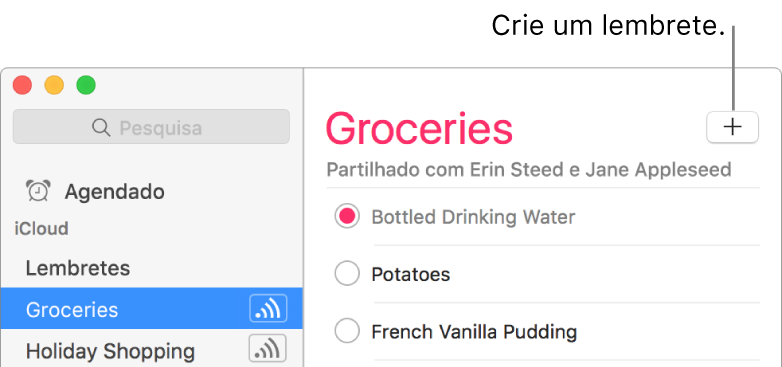
Introduza o texto do lembrete e, em seguida, prima a tecla Enter.
Perguntar a Siri Diga algo como:
“Remember to get light bulbs”
“Add bananas to my groceries list”
Adicionar um lembrete a partir de outra aplicação
Lembre-se de voltar a uma página web, e-mail, localização no mapa ou outra coisa qualquer noutra aplicação quando está a usá-la — sem mudar para a aplicação Lembretes.
Perguntar a Siri Diga algo como: “Remind me about this tomorrow.” Saiba mais acerca de Siri.
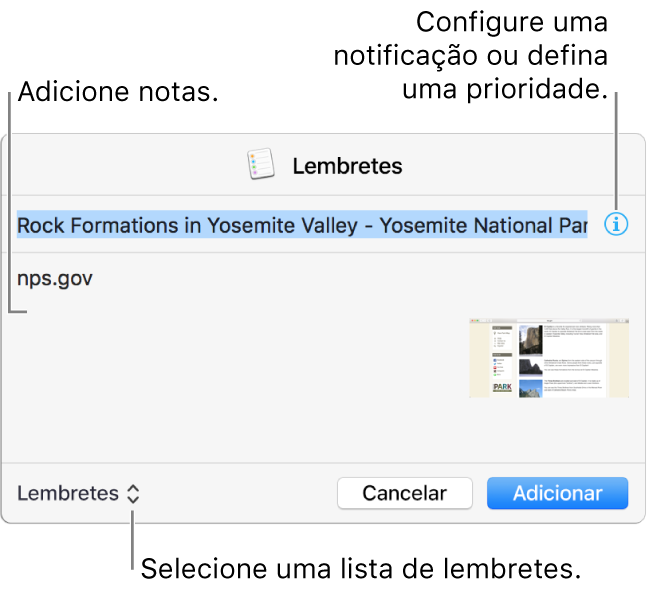
Enquanto está a usar outra aplicação, selecione algo que possa ser partilhado, clique no botão Partilhar
 e, em seguida, selecione Lembretes. Por exemplo, pode criar um lembrete para a página web que está a visualizar no Safari, a nota selecionada em Notas, uma localização ou indicações em Mapas ou uma ficha que esteja a visualizar nos Contactos.
e, em seguida, selecione Lembretes. Por exemplo, pode criar um lembrete para a página web que está a visualizar no Safari, a nota selecionada em Notas, uma localização ou indicações em Mapas ou uma ficha que esteja a visualizar nos Contactos.Se a aplicação não tiver um botão Partilhar, prima Controlo enquanto clica no que pretende lembrar-se e, em seguida, selecione Partilha > Lembretes. Por exemplo, pode premir Controlo+clique no sujeito de uma mensagem de Mail para criar um lembrete para uma mensagem ou o título de um evento de Calendário para criar um lembrete para o evento.
O FaceTime permite-lhe criar um lembrete quando rejeita uma chamada. Encontrará mais informação em Efetuar e receber chamadas de vídeo e áudio.
Em algumas aplicações, o menu Partilha não inclui Lembretes, por isso, não pode usá-lo para criar um lembrete para o elemento ou a localização selecionada.
Adicione ou altere detalhes de lembrete e, em seguida, clique em Adicionar.
Estes são os campos que pode adicionar ou alterar quando adiciona um lembrete a partir de outra aplicação:
Listas de lembretes: clique no menu pop-up no canto inferior esquerdo do diálogo e, em seguida, escolha uma lista de lembretes.
Nome: selecione o nome junto ao botão Informação
 e, em seguida, introduza um novo.
e, em seguida, introduza um novo.Notificação ou prioridade: clique no botão Informação
 e, em seguida, especifique quando e onde pretende ser notificado ou defina uma prioridade. Para saber mais acerca das notificações de lembrete, consulte Definir notificações para lembretes. Surgem pontos de exclamação na lista de lembretes para indicar a prioridade: um para baixa, dois para média e três para alta.
e, em seguida, especifique quando e onde pretende ser notificado ou defina uma prioridade. Para saber mais acerca das notificações de lembrete, consulte Definir notificações para lembretes. Surgem pontos de exclamação na lista de lembretes para indicar a prioridade: um para baixa, dois para média e três para alta.Notas: introduza notas por baixo do nome.
É adicionado um ícone de aplicação ao seu lembrete para que possa voltar ao elemento a partir do qual criou o lembrete como, por exemplo, uma página web do Safari, uma mensagem do Mail ou uma localização do Mapas.
Adicionar ou alterar detalhes de lembretes
Coloque o cursor sobre um lembrete e clique no botão Informação
 , ou simplesmente faça duplo clique na área em branco junto ao nome do lembrete.
, ou simplesmente faça duplo clique na área em branco junto ao nome do lembrete.Pode clicar com pressão no lembrete, ou selecioná‑lo e depois usar a Touch Bar.
Efetue uma das ações a seguir descritas.
Alterar o nome: digite um novo nome.
Também pode simplesmente clicar no nome do lembrete na lista de lembretes e, em seguida, alterar o nome.
Receber um lembrete quando chega ou sai de um local: selecione um dia, especifique uma localização, ou ambos. Para saber mais acerca das notificações de lembrete, consulte Definir notificações para lembretes.
Também pode selecionar Visualização > “Mostrar calendário” e, em seguida, arrastar um lembrete para uma data no calendário na barra lateral. Para arrastar um lembrete, clique na área em branco à direita do respetivo nome.
Adicionar notas: introduza as notas.
Alterar a prioridade: clique no menu pop-up de prioridade e, em seguida, selecione uma opção.
Surgem pontos de exclamação na lista de lembretes para indicar a prioridade: um para baixa, dois para média e três para alta.
Também pode alterar a prioridade selecionando um ou vários lembretes e, em seguida, premindo Comando + 1 para escolher baixa, Comando + 2 para média, Comando + 3 para alta ou Comando + 4 para nenhuma.
Sugestão: para criar facilmente lembretes de locais para moradas que visita com frequência, como o trabalho ou casa, adicione essas moradas à sua ficha nos Contactos. Depois, quando define um lembrete de localização, a lista sugerida de localizações inclui moradas da sua ficha.
Alterar o nome ou a cor de uma lista
Se a barra lateral não estiver visível, selecione Visualização > Mostrar barra lateral.
Efetue uma das ações a seguir descritas.
Alterar o nome da lista: selecione a lista de lembretes, clique no respetivo nome na barra lateral e, em seguida, digite um novo nome.
Alterar a cor da lista: prima a tecla Controlo enquanto clica na lista de lembretes na barra lateral e, em seguida, selecione um círculo colorido.
A cor é utilizada para o título da lista e o círculo que apresenta um lembrete está concluído
 .
.
Se pretender alterar os participantes de uma lista partilhada, consulte Partilhar uma lista.
Apagar lembretes ou listas de lembretes
Se não precisar de manter um lembrete, pode apagá-lo da aplicação Lembretes. Se provavelmente quiser visualizá-lo outra vez, marque o lembrete como concluído.
Apagar lembretes: selecione os lembretes que pretende apagar e, em seguida, prima Delete.
Para selecionar um único lembrete, clique à direita do respetivo nome. Prima a tecla Comando ou Shift enquanto clica para selecionar vários lembretes. Para selecionar todos os lembretes numa lista, selecione um único lembrete e, em seguida, prima Comando + A.
Apagar uma lista de lembretes: selecione a lista na barra lateral e, em seguida, prima Delete. Também pode passar o dedo para a esquerda e, em seguida, clicar em Apagar, ou passe o dedo até à extremidade esquerda até a lista de lembretes desaparecer.
Se a barra lateral não estiver visível, selecione Visualização > Mostrar barra lateral.
Não é possível apagar a lista Agendado. Caso utilize a Partilha com a família, não pode apagar a lista Família. Encontrará mais informação em Configurar “Partilha com a família”.
Definir a lista de lembretes predefinida
É possível especificar uma lista de lembretes predefinida, que é onde aparecem os lembretes que são adicionados por outras aplicações. Por exemplo, se adicionar um lembrete através do calendário da aplicação Lembretes, o lembrete aparece na sua lista de lembretes predefinida. Se recusar uma chamada FaceTime e agendar um lembrete para ligar de volta mais tarde, esse lembrete também aparece na sua lista de lembretes predefinida.
Se não definir uma lista predefinida, esses lembretes aparecem na lista denominada Lembretes.
Selecione > “Lista predefinida” e, em seguida, escolha uma lista.
É possível definir uma notificação para avisar quando o lembrete passa do prazo ou para ser concluído quando chega a um destino.